随着越来越多的人为了追求速度、提升电脑的流畅性,不少人开始选择使用固态硬盘作为系统盘,但是由于固态硬盘价格一直居高不下,也只能妥协使用较小容量的固态硬盘了,然而现如今电脑里装的东西五花八门,各种软件都想在系统盘占用一席之地,于是如何利用这宝贵的硬盘空间便成了经久不衰的话题,今天介绍系统自带的一项压缩功能,来帮助大家节省硬盘空间吧。
开启压缩功能实际上非常简单,可以对某一文件夹压缩,也可以对整个盘都压缩。
1.首先找到这个文件夹,单击“右键”,选择“属性”;
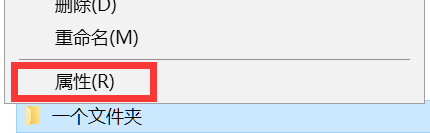
2.在打开的属性窗口中,点击“高级”按钮;
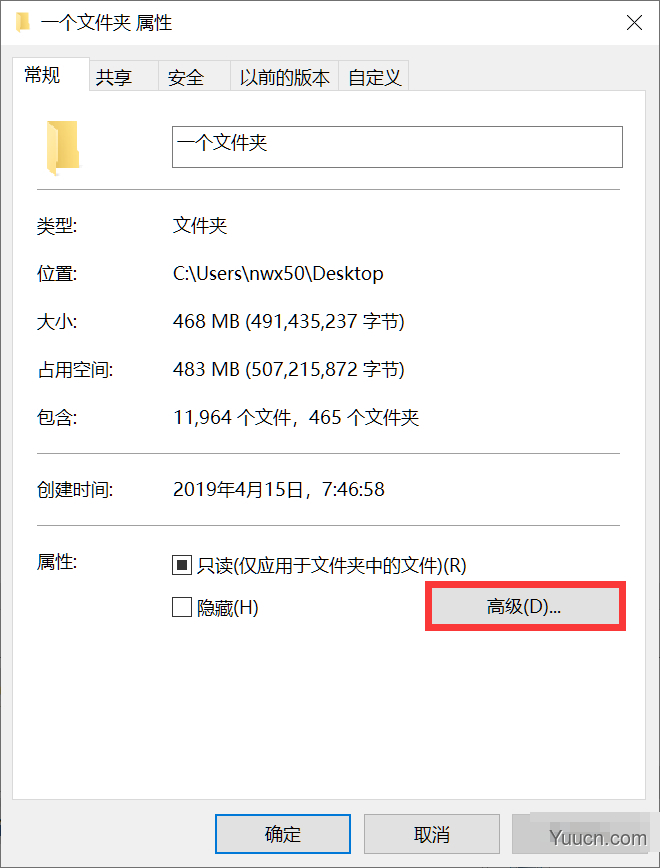
3.高级属性中,可以看到压缩的相关选项,选中“压缩内容一边节省磁盘空间”后,点击“确定”;
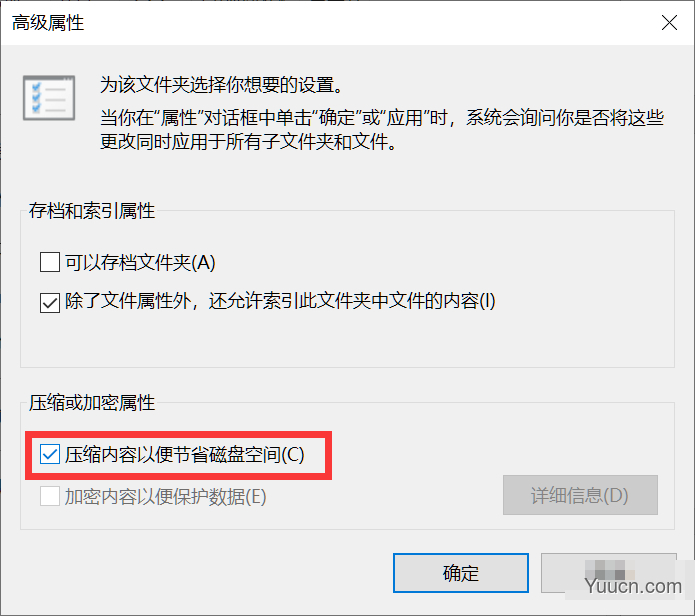
4.确定修改文件夹属性后,系统会询问是否应用于文件夹下所有文件,选择应用于所有子文件夹和文件即可,这样这一文件夹下所有文件将被压缩;
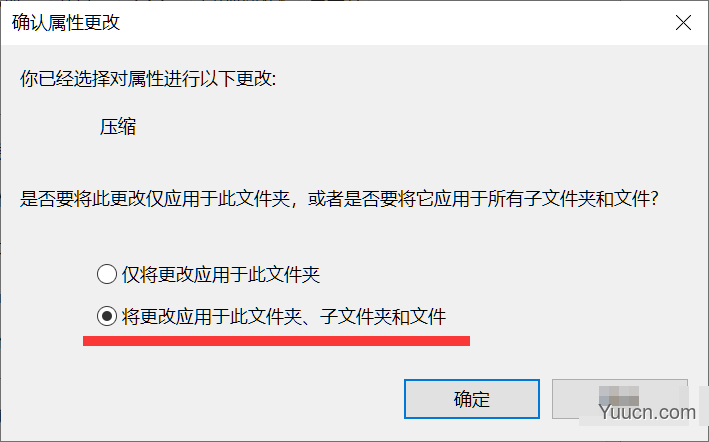
5.应用属性要等待一段时间,完成后可以再看文件夹属性,发现占用空间少了大约十分之一;
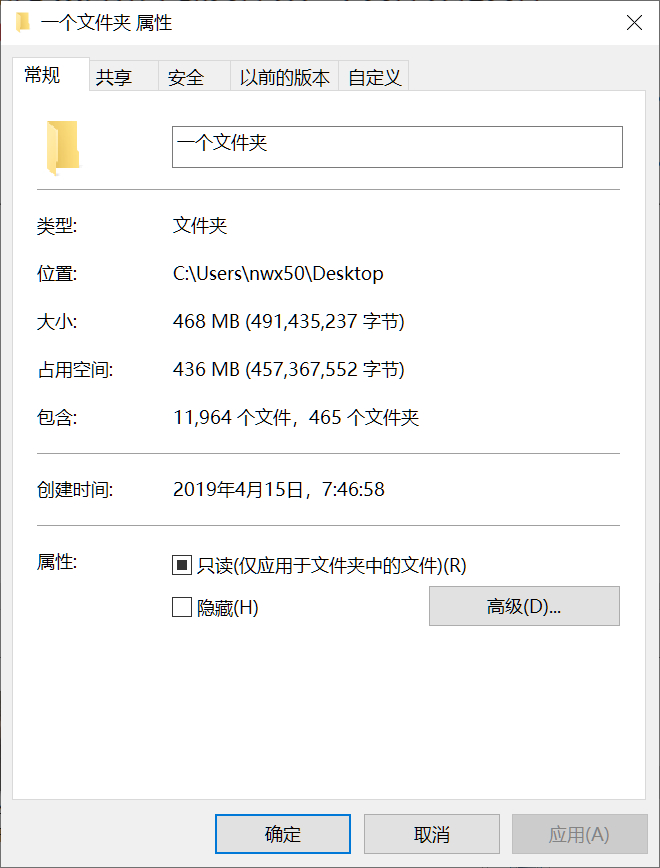
6.如果需要对整个盘压缩,只需要打开这个盘的属性窗口,在下方即可找到压缩选项,后续操作都是一样的。
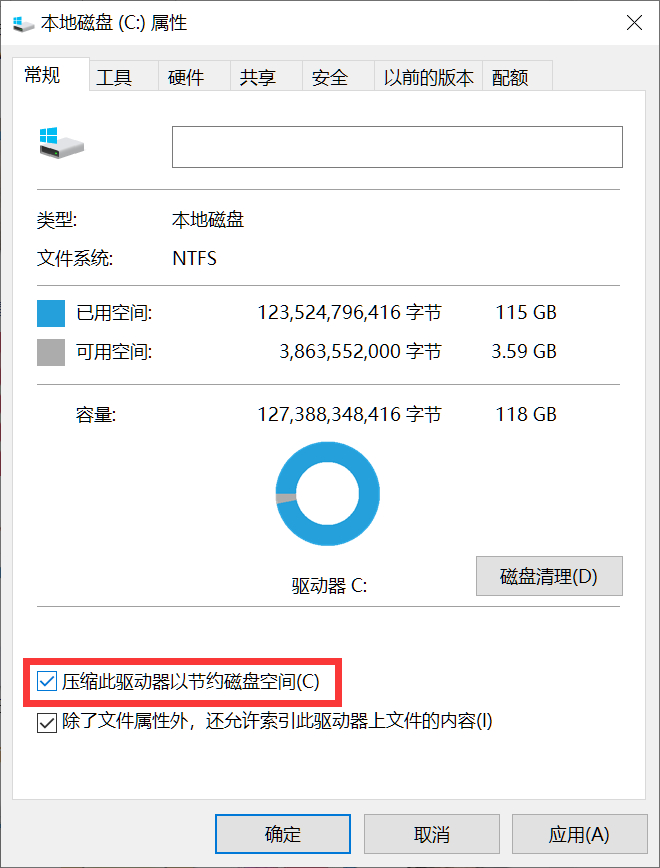
实际上对于不同的文件压缩率是不一样的,有一些文件可以压缩到非常小,而有一些不行,但是对大量的文件进行整体的压缩,结果还是比较令人满意的,甚至有可能为硬盘节省十几G的空间,而且压缩之后文件还是原来的文件,并不是传统意义上被压缩成了压缩包,可以随意使用,可见这项功能还是非常实用的。